Как играть в Fortnite на iPhone
Fortnite — одна из самых популярных доступных игр, в которую каждый день играют миллионы людей. Вы можете играть в Fortnite на множестве платформ, хотя в нее больше нельзя играть на iPhone от Apple.
К счастью, в Fortnite по-прежнему можно играть на iPhone благодаря Xbox Cloud Gaming. Это можно сделать без необходимости загружать или даже платить за игру, если у вас есть надежное подключение к Интернету.
Если вам интересно, как играть в Fortnite на iPhone, продолжайте читать.
Что мы использовали
- Мы использовали айфон 13 про запуск Safari и учетная запись Microsoft
Краткая версия
- Нажмите на приложение Safari
- Нажмите на строку поиска
- Введите xbox.com/play и нажмите Enter.
- Нажмите на Фортнайт
- Нажмите «Приготовиться к игре».
- Нажмите кнопку «Поделиться»
- Нажмите Добавить на главный экран
- Нажмите Добавить
- Войдите в приложение Cloud Gaming
- Нажмите Войти
- Войдите в свою учетную запись Майкрософт
- Нажмите кнопку PLAY
-
Шаг
1Нажмите на приложение Safari

Откройте свой iPhone и откройте приложение Safari или Google, чтобы начать. Выбор приложения не имеет значения, если у вас есть доступ в Интернет.

-
Шаг
2Нажмите на строку поиска

Нажмите на строку поиска в предпочитаемом приложении.

-
Шаг
3Введите xbox.com/play и нажмите Enter.

Введите слова «xbox.com/play» и нажмите Enter, чтобы перейти на веб-сайт Xbox.

-
Шаг
4Нажмите на Фортнайт

Оказавшись на сайте, найдите Fortnite и нажмите на нее.

-
Шаг
5Нажмите «Приготовиться к игре».

Нажмите зеленую кнопку с надписью «Приготовьтесь к игре», чтобы продолжить процесс.

-
Шаг
6Нажмите кнопку «Поделиться»

Нажмите кнопку «Поделиться». Он выглядит как стрелка, выходящая из квадрата, и находится посередине нижнего меню навигации в Safari. Это может выглядеть иначе в приложении Chrome.

-
Шаг
7Нажмите Добавить на главный экран

После того, как вы нажмете кнопку «Поделиться», появится новое меню. Найдите кнопку с надписью «Добавить на главный экран» и нажмите на нее.

-
Шаг
8Нажмите Добавить

Нажмите кнопку «Добавить», она находится в правом верхнем углу.

-
Шаг
9Войдите в приложение Cloud Gaming

Теперь выйдите из приложения Safari и найдите приложение Cloud Gaming на главном экране. Когда вы его нашли, нажмите на него.

-
Шаг
10Нажмите Войти

Нажмите кнопку Войти, чтобы продолжить.

-
Шаг
11Войдите в свою учетную запись Майкрософт

Войдите в свою учетную запись Майкрософт. Если у вас нет учетной записи Microsoft, вам необходимо ее создать. Это можно сделать бесплатно.

-
Шаг
12Нажмите кнопку PLAY
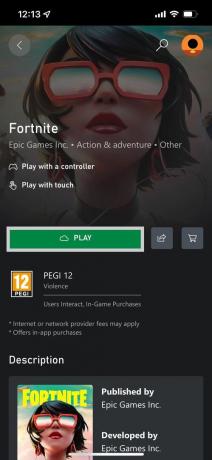
После успешного входа в систему нажмите кнопку «Играть» под Fortnite, чтобы начать загрузку игры.
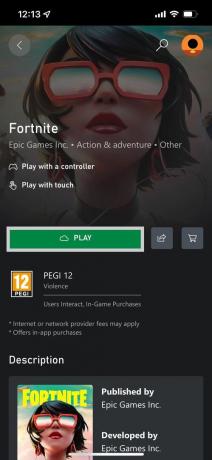
Часто задаваемые вопросы
Да, вы можете подключить контроллер Xbox к своему iPhone через Bluetooth, а затем играть в игру, используя его для более удобной работы.
Нет, хотя для игры вам понадобится бесплатная учетная запись Microsoft.
Вы могли бы…

Как проверить свой пульс на Apple Watch

Как очистить историю посещенных страниц в Safari на iOS

Как установить почтовое приложение по умолчанию на iOS

Как редактировать iMessage на iPhone с iOS 16

Как скачать фильмы и сериалы на iPhone

Как делиться заметками с другими людьми на iPhone
Почему доверяют нашей журналистике?
Основанный в 2004 году, Trusted Reviews существует для того, чтобы давать нашим читателям подробные, непредвзятые и независимые советы о том, что покупать.
Сегодня у нас есть миллионы пользователей в месяц со всего мира, и мы оцениваем более 1000 продуктов в год.



